レンタルサーバーに独自ドメインが設定できたら、その独自ドメインがレンタルサーバー上に設置されていることを世の中に教えてあげる必要があります。
それが、ネームサーバーの設定です。
ネームサーバーとは
ネームサーバーとは、インターネット上で名前(ドメイン)が呼ばれたとき、どこにあるデータをクライアント(名前を呼んだパソコンなど)に渡せば良いかを管理するサーバーのことです。
今回は、「南接骨院.com」という独自ドメインをお名前.comで取得し、それをエックスサーバーに設定しました。
現段階では、お名前.comで独自ドメインを取得したので、お名前.comにデータがありますよ、というネームサーバーの設定になっています。
レンタルサーバーの情報を確認する
お名前.comにデータがありますよ、という設定をエックスサーバーにデータがありますよ、という設定に変えるので、お名前.comのネームサーバーの設定を変更するのですが、その前に、エックスサーバーにデータがありますよ、ということを示す情報を確認しておく必要があります。
では、早速、エックスサーバーにアクセスしてみましょう。
エックスサーバー
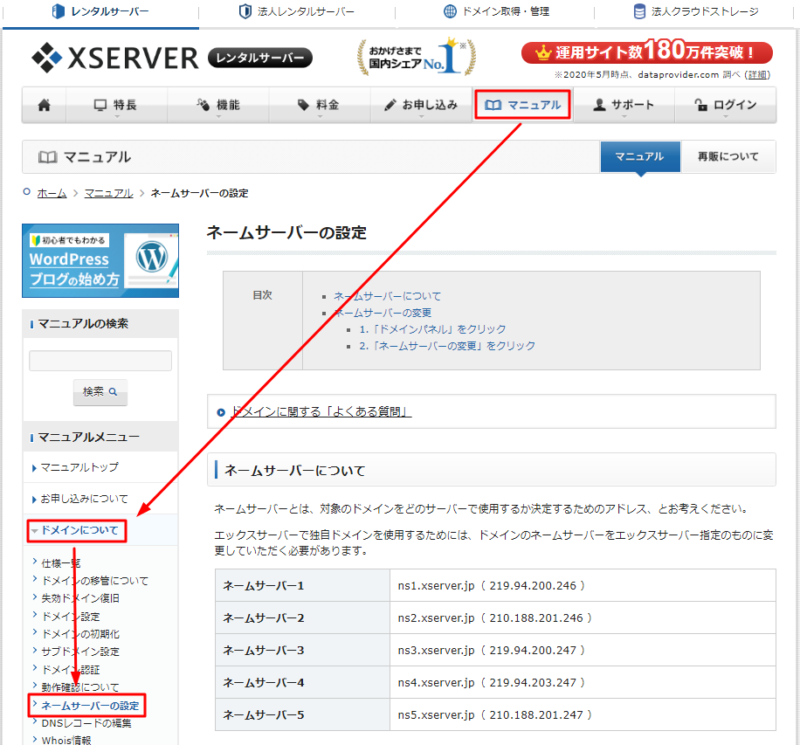
アクセスできたら、「マニュアル」をクリックし、左のメニューにある「ドメインについて」をクリックし、「ネームサーバーの設定」をクリックします。
すると、ネームサーバーの設定に必要な情報が表示されます。
ネームサーバー1の右側に、「ns1.xserver.jp( 219.94.200.246 )」というように記述されている情報がネームサーバーの設定に必要な情報です。
ネームサーバーの設定を変更する
設定する情報が確認できたので、お名前.comのネームサーバーの設定を変更します。
では、お名前.comにログインします。
お名前.com
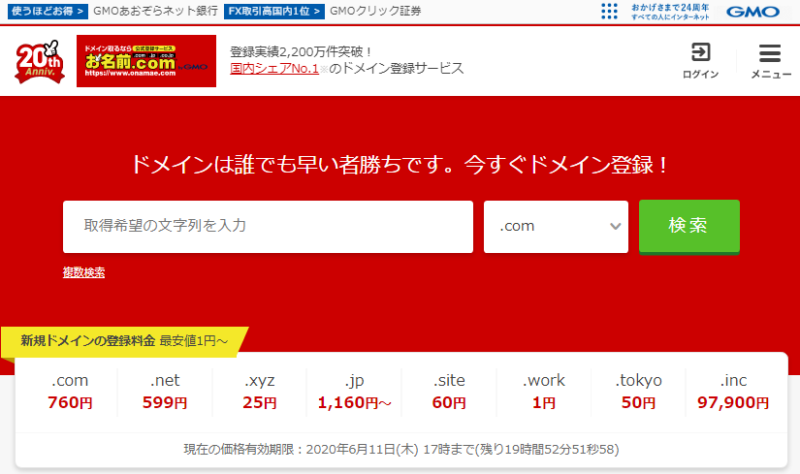
右上にある「ログイン」と表示されている所をクリックします。
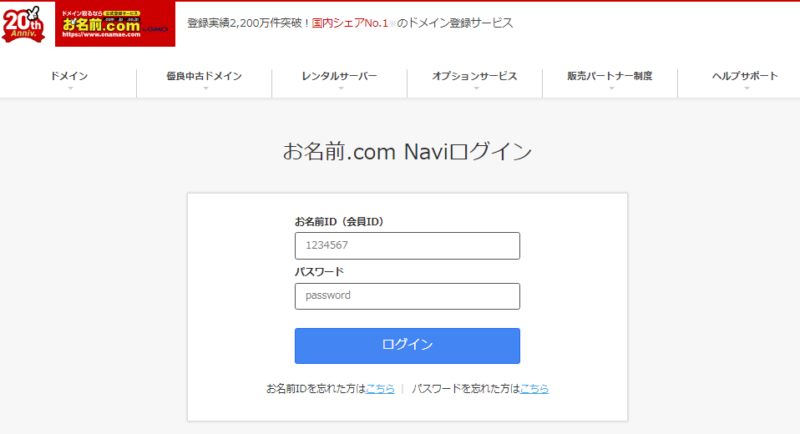
お名前IDとパスワードを入力して、「ログイン」をクリックします。
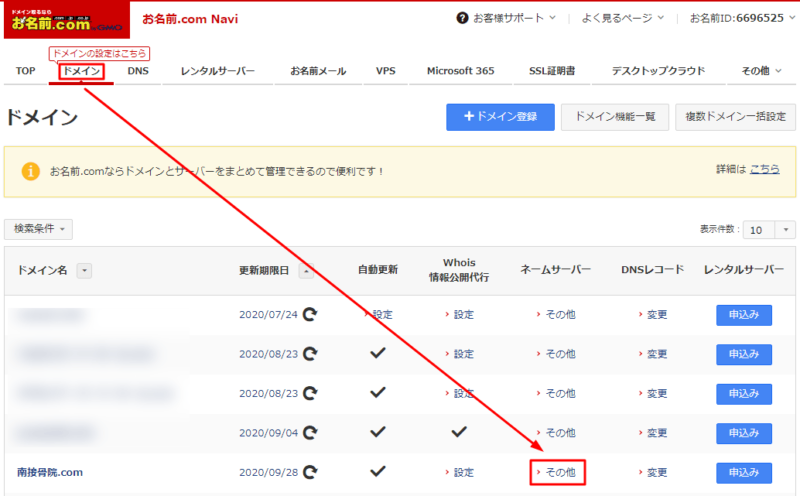
左上の「ドメイン」をクリックすると、契約しているドメインの一覧が表示されるので、ネームサーバーを設定するドメインの行にある、ネームサーバーの列のリンク(上記の画面では「その他」)をクリックします。
すると、ネームサーバー設定の画面に遷移します。
ログイン直後、左上のドメインが選択されている状態であっても、別の画面が表示されていることがあります。その場合でも、「ドメイン」をクリックすると上記画面に遷移すると思います。
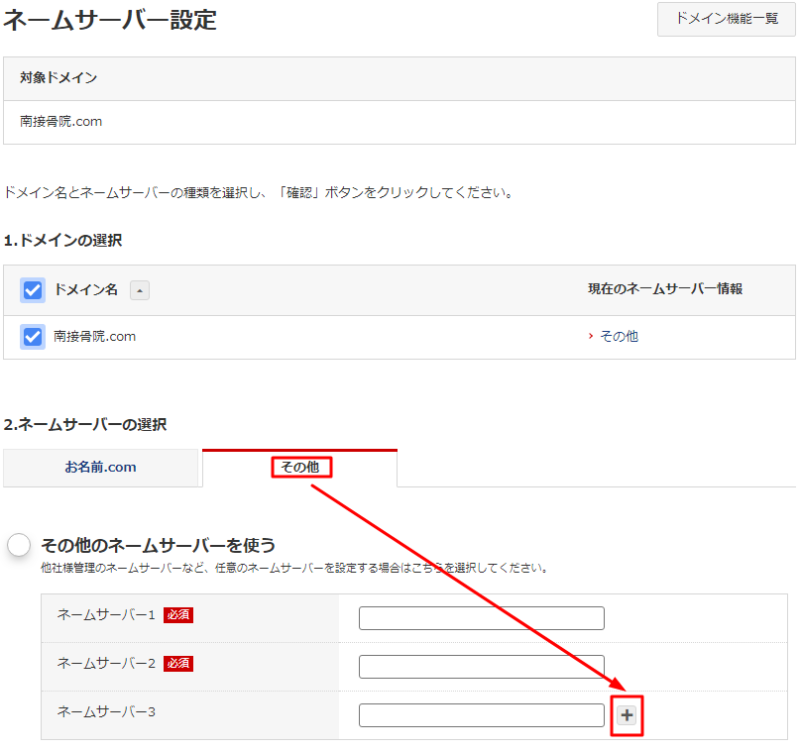
ネームサーバー設定の画面が表示されたら、「1.ドメインの選択」で、設定したいドメインが表示されているかどうかを確認します。
確認できたら、「2.ネームサーバーの選択」の「その他」をクリックします。
すると、「その他のネームサーバーを使う」という画面が表示されます。
初期状態では、入力欄が3つになっています。
エックスサーバーの設定は、1~5の5つあったので、右下の「+」をクリックして入力欄を5つに増やします。
その入力欄に、「ns1.xserver.jp」~「ns5.xserver.jp」を入力します。
入力できたら、下にスクロールして「確認」をクリックします。
すると確認画面が表示されるので「OK」をクリックします。
これで、ネームサーバーの設定は完了です。
設定は完了しましたが、この設定が反映されるのに、24時間から72時間程度かかる場合があります。
インターネットは全世界につながっているため、その名前(ドメイン)の情報が行き渡るのに、それぐらいかかってしまうようですね。
気長に待ちましょう(^^)
次は、WordPressの設置です。

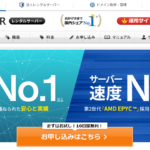

コメント